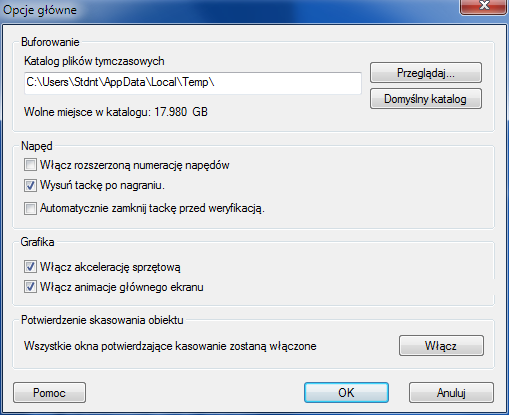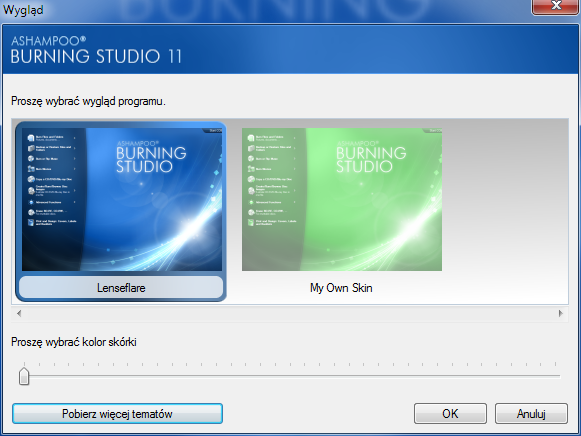Recenzja Ashampoo Burning Studio 11
Główne okno Ashampoo Burning Studio 11 jest dość typowe: składa się z umieszczonego po lewej stronie menu kategorii, które rozwija się na kolejne podkategorie:
Program oferuje wszystkie podstawowe funkcje, jakich należałoby od niego oczekiwać. Za ponadstandardowe można uznać kreator do tworzenia kopii bezpieczeństwa plików i katalogów oraz kreator tworzenia zmodyfikowanych kopii istniejących nośników optycznych.
Te same informacje są powtórzone w menu "Plik" - jedyna nowość w tej pozycji to opcja "Otwórz projekt".
Menu "Ustawienia" zawiera między innymi pozycję "Opcje główne" - warto tu zajrzeć szczególnie wtedy, kiedy mamy niewiele miejsca na partycji systemowej, a zamierzamy nagrywać nośniki Blu-ray - warto wówczas zmienić położenie katalogu plików tymczasowych i umieścić go na partycji z odpowiednio dużą ilością przestrzeni. Producent aplikacji rozsądnie zaleca taką ilość, która pozwoli na całkowite "zbuforowanie" nagrywanych danych (czyli nawet 100 GB w przypadku dwuwarstwowych nośników Blu-ray).
W tym samym menu znajdziemy też opcję "Wygląd" - można tu zmienić kolor domyślnej skórki, a także pobrać inną. Udało mi się przy okazji dostrzec przeoczenie tłumacza - nowo utworzona skórka domyślnie ma angielską nazwę.
Dzięki powyższej opcji można łatwo dostosować kolorystykę programu do tej, jaką zastosowaliśmy w systemie.
W menu narzędzia znajdują się pozycje "Analizuj nośnik" (wyświetlane są tu podstawowe informacje o włożonej płycie, te same, które można później podejrzeć przed samym nagraniem płyty) oraz "Statystyki" - tu pokazana jest łączna pojemność nagranych od momentu instalacji programu danych.
Kolejne dwa menu to następne, mniej lub bardziej przydatne opcje - tu mogą się przydać przede wszystkim możliwość sprawdzenia dostępności aktualizacji programu oraz możliwość uzyskania wsparcia online.
Komentarze